win11桌面edge搜索栏怎么关 Edge浏览器去除桌面搜索栏的方法
更新时间:2024-10-27 08:45:10作者:xiaoliu
Win11桌面Edge搜索栏默认显示在任务栏上,给人一种不便的感觉,但我们可以很轻松地将Edge浏览器去除桌面搜索栏。只需简单的几步操作,就可以让桌面更加清爽,让我们的工作更加高效。接下来让我们一起来了解一下具体的操作方法吧!
edge浏览器桌面搜索栏关闭方法
1、我们在电脑中点击打开Edge浏览器,然后在浏览器页面右上角点击打开“...”图标。
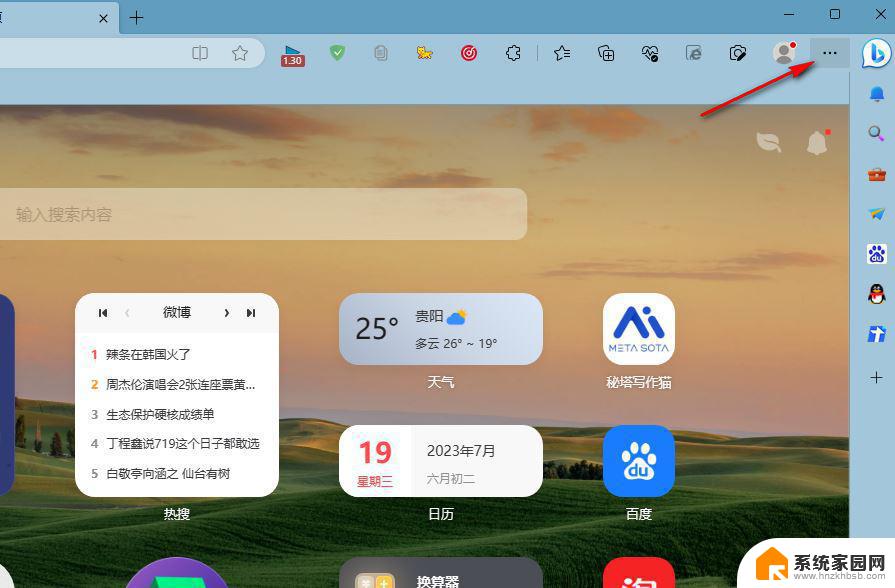
2、打开“...”图标之后,我们在下拉列表中找到“更多工具”选项。点击打开该选项。
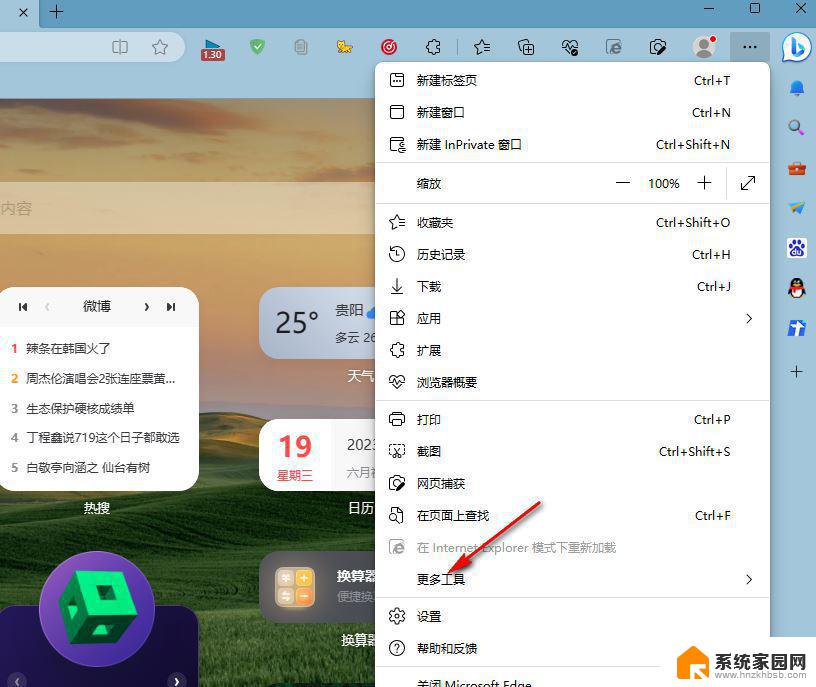
3、打开“更多工具”选项之后,我们在子工具栏中可以看到“启动搜索栏”选项。点击该选项,桌面的搜索栏就会被打开。
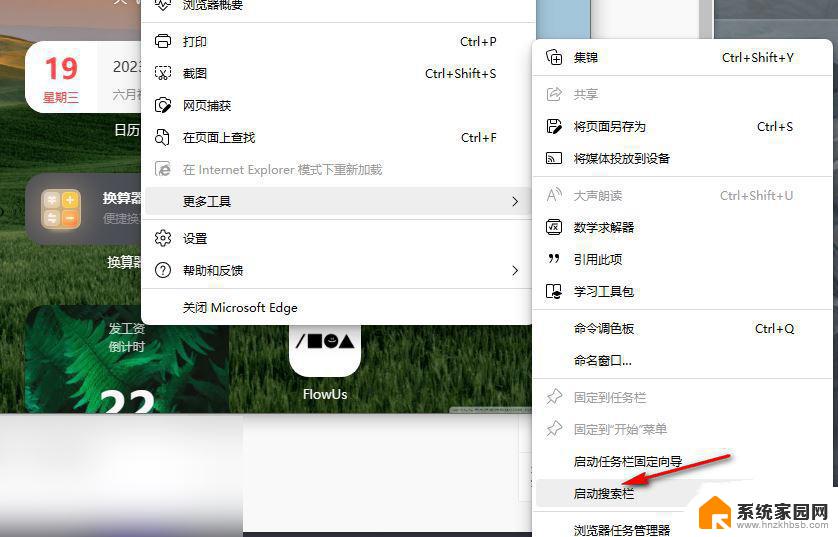
4、想要关闭桌面的搜索栏,我们只需要点击搜索栏右侧的“...”图标。
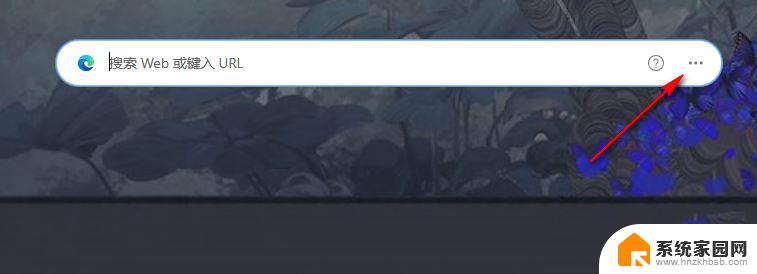
5、点击“...”图标之后,我们在下拉列表中点击选择“关闭搜索栏”选项即可。
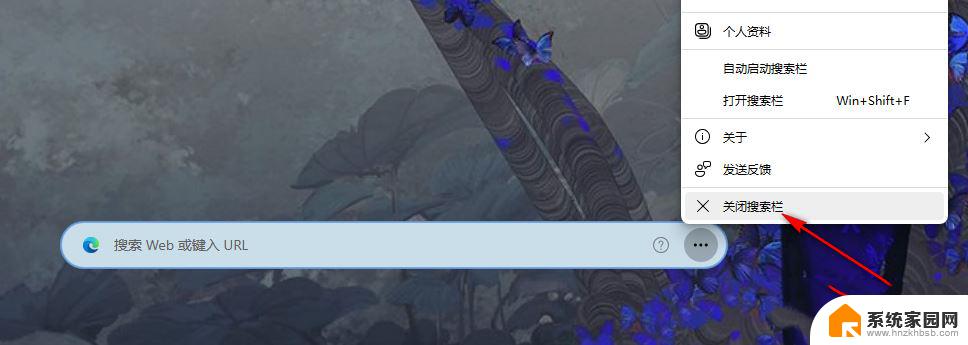
Edge浏览器占用资源过高如何解决? Edge退出后台占用问题解决方法
edge无法登录微软账号怎么办? Microsoft帐户无法登录的解决办法
以上就是win11桌面edge搜索栏怎么关的全部内容,有出现这种现象的小伙伴不妨根据小编的方法来解决吧,希望能够对大家有所帮助。
win11桌面edge搜索栏怎么关 Edge浏览器去除桌面搜索栏的方法相关教程
- win11任务栏的搜索栏怎么关 Win11关闭任务栏搜索的方法详解
- win11关闭 任务栏 搜索 Win11任务栏搜索关闭方法分享
- win11系统设置不能搜索 X浏览器禁用搜索建议方法
- win11搜索栏一直转圈 Win11搜索框一直转圈无法使用的解决方法
- win11搜索框无法输入文字 Win11搜索栏不能输入中文怎么办
- windows11左下角搜索怎么关闭 关闭Win11下方搜索图标的方法
- win11搜索热门应用怎么关 关闭Win11搜索框热门搜索和推荐的方法
- 怎么关闭win11任务栏 如何在Win11中关闭任务栏搜索
- win11如何去掉搜索框的小图 Win11如何清除搜索框内图标
- win11的edge浏览器怎么设置初始页面 edge浏览器默认主页设置方法
- win11自带桌面背景图片在哪里 个性化电脑壁纸设计灵感
- 虚拟触摸板win11 Windows11虚拟触摸板打开方法
- win11系统默认声音 Win11如何设置默认音量大小
- win11怎么调开机启动项 Win11开机启动项配置
- win11如何关闭设置桌面 Windows11设置主页如何关闭
- win11无法取消pin密码 win11怎么取消登录pin密码
win11系统教程推荐
- 1 win11屏保密码怎样设置 Win11屏保密码设置步骤
- 2 win11磁盘格式化失败 硬盘无法格式化怎么修复
- 3 win11多了个账户 Win11开机显示两个用户怎么办
- 4 电脑有时不休眠win11 win11设置不休眠怎么操作
- 5 win11内建桌面便签 超级便签文本添加
- 6 win11红警黑屏只能看见鼠标 win11玩红色警戒黑屏故障解决步骤
- 7 win11怎么运行安卓应用 Win11安卓应用运行教程
- 8 win11更新打印机驱动程序 Win11打印机驱动更新步骤
- 9 win11l图片打不开 Win11 24H2升级后无法打开图片怎么办
- 10 win11共享完 其他电脑无法访问 Win11 24H2共享文档NAS无法进入解决方法